Google แปลภาษาอย่างไร : แปลทุกอย่างได้ทุกที่
เผยแพร่แล้ว: 2022-05-21หากคุณกำลังเดินทางไปต่างประเทศหรือในประเทศที่คุณไม่ได้พูดหรือไม่พูดภาษาแม่ของคุณ คุณจะต้องเจอกรณีที่คุณต้องการแปลบางสิ่งบางอย่าง แม้ว่าพจนานุกรมการแปลและหนังสือวลีจะมีประโยชน์ แต่ก็มักจะใช้ยาก นอกจากนี้ เครื่องมือสำหรับการแปลเหล่านี้ยังทำงานช้าเป็นพิเศษเมื่อคุณต้องแปลข้อความจำนวนมากในคราวเดียว เช่น ป้ายหรือแบบฟอร์มคำสั่งซื้อ
สารบัญ
- 1 Google แปลภาษา
- 2 Google Translate ทำงานอย่างไรและคุณจะติดตั้งบนเว็บไซต์ของคุณได้อย่างไร?
- 3 วิธีการติดตั้ง Google Translate บน WhatsApp
- 4 วิธีใช้กล้องเพื่อแปลข้อความด้วย Google Translate
- 5 วิธีใช้ Google แปลภาษาบนคอมพิวเตอร์
- 6 คุณแปลออฟไลน์อย่างไร
- 6.1 ที่เกี่ยวข้อง
Google แปลภาษา
Google แปลภาษาทำงานบนอุปกรณ์ iOS/iPad และ Android ผู้ใช้ iPhone และ iPad สามารถดาวน์โหลดได้ที่ Apple App Store ในขณะที่ผู้ใช้ Android สามารถดาวน์โหลดได้จาก Google Play ทั้งสองเวอร์ชันมีคุณสมบัติเหมือนกันโดยประมาณ แต่มีเลย์เอาต์ต่างกัน
สามารถแปลข้อความได้มากกว่า 100 ภาษา ค้นหาคำแปลของภาพในภาษาต่างๆ ประมาณ 90 ภาษา สลับการสนทนาสองภาษาแบบเรียลไทม์ใน 43 ภาษา และแม้แต่วาดข้อความเพื่อแปลเป็น 95 ภาษา นอกจากนี้ยังมีการแปลแบบออฟไลน์สำหรับภาษาต่างๆ มากมาย นอกจากนี้ คุณจะสามารถบันทึกวลีและคำที่คุณแปลเพื่อใช้ในอนาคต
Google Translate ทำงานอย่างไร และคุณจะติดตั้งบนเว็บไซต์ของคุณได้อย่างไร
Google ขอเสนอปลั๊กอินนักแปลเว็บไซต์ที่ไม่มีค่าใช้จ่ายที่ทำให้เว็บไซต์ของคุณสามารถเข้าถึงได้ในกว่า 90 ภาษา ซอฟต์แวร์ไม่เพียงฟรีเท่านั้น แต่ยังติดตั้งง่ายอีกด้วย
1. ในการเริ่มต้น ไปที่หน้าการตั้งค่านักแปลเว็บไซต์ของคุณ เลือก “เพิ่มในเว็บไซต์ของคุณตอนนี้” และลงชื่อเข้าใช้ด้วยบัญชี Google ของคุณ บัญชี Google
2. หลังจากเข้าสู่ระบบ คุณจะถูกขอให้ป้อน URL ของคุณสำหรับไซต์ในกล่องที่มีอยู่และเลือกภาษาต้นฉบับของไซต์ของคุณโดยการเลือกเมนูตัวเลือก หลังจากที่คุณป้อนทั้งสองแล้ว ให้เลือก “ถัดไป”
3. จากนั้น คุณจะพบตัวเลือกในการแปลเว็บไซต์ของคุณ คุณสามารถเลือกภาษาที่เป็นไปได้ทั้งหมดที่ Google ให้บริการและเลือกภาษาที่ต้องการ คุณยังมีตัวเลือกในการเลือกโหมดการแสดงผลสำหรับนักแปลอีกด้วย ผู้เยี่ยมชมของคุณจะเห็นสิ่งนี้ในเว็บไซต์ของคุณเมื่อพวกเขาเลือกภาษาที่ต้องการแปลเนื้อหาของเว็บไซต์ของคุณ หลังจากที่คุณได้ตั้งค่าทั้งหมดแล้ว คุณสามารถคลิก “รับรหัส”
4. หน้าจอถัดไปเป็นที่ที่คุณสามารถนำรหัสที่สร้างขึ้นและวางลงในเว็บไซต์ของคุณ หากคุณวางโค้ดในแต่ละหน้าของร้านค้าออนไลน์หรือเว็บไซต์อีคอมเมิร์ซของคุณ ปลั๊กอิน Google Website Translator จะปรากฏขึ้นทันที ลูกค้าสามารถเลือกภาษาและเลือกภาษาที่ต้องการพูดได้
วิธีการติดตั้ง Google Translate บน WhatsApp
สำหรับข้อมูลเพิ่มเติมเกี่ยวกับวิธีที่คุณสามารถใช้ Google แปลภาษาบน WhatsApp ได้ สิ่งแรกที่ต้องคำนึงถึงคือการใช้ทั้งสองแอปพร้อมกัน คุณต้องติดตั้งแอปพลิเคชันนักแปลแทนเวอร์ชันบนเว็บ นอกจากนี้ เครื่องมือนี้ยังมีให้สำหรับอุปกรณ์ Android ดังนั้น ให้ปฏิบัติตามคำแนะนำเหล่านี้เพื่อติดตั้งแอปพลิเคชันนักแปลของคุณก่อน
- ติดตั้ง Google Translate ซึ่งเป็นแอปพลิเคชัน Google Translate จาก Google Play
- คลิกที่ "การตั้งค่า"
- หลังจากเข้าไปแล้ว ให้คลิก “แตะเพื่อแปล”
- ในหน้าจอต่อไปนี้ คุณจะต้องคลิกปุ่ม "เปิดใช้งาน"
Google แปลภาษาสำหรับ WhatsApp วิธีใช้งาน
เมื่อคุณติดตั้งและเปิดใช้งาน Google Translate สำหรับ WhatsApp แล้ว วิธีใช้งานจะกลายเป็นเรื่องง่ายๆ ดู!
เพียงเริ่มการสนทนาในภาษาอื่น
เลือก (เช่นเดียวกับที่คุณเลือกในทิศทางของการตัดและวาง) ข้อความที่คุณต้องการแปล
จากนั้นคุณจะได้รับป๊อปอัปพร้อม Google แปลภาษาหรือไอคอน Google แปลภาษา หรือการแจ้งเตือนผ่านแอปพลิเคชัน
คลิกลิงก์ แล้วข้อความจะปรากฏขึ้นโดยตรงใน Google แปลภาษา ซึ่งแปลเป็นภาษาที่คุณตั้งค่าเป็นภาษาที่คุณต้องการ ในกรณีนี้คือภาษาสเปน
สิ่งสำคัญคือต้องรักษาความจริงที่ว่าเมื่อเปิดใช้งานฟังก์ชันนี้ สามารถใช้ได้กับทุกแอปพลิเคชันและไม่เพียงแต่ WhatsApp เช่น Instagram, Tinder... เพียงคลิกข้อความที่เหมาะสม ตราบใดที่คุณทำตามขั้นตอนข้างต้นแล้ว

วิธีใช้กล้องเพื่อแปลข้อความด้วย Google Translate
หากคุณกำลังเดินทางในประเทศที่มีตัวอักษรต่างกัน การพิมพ์อาจเป็นเรื่องยากเนื่องจากคุณอาจไม่เข้าใจอักขระ นั่นเป็นที่มาของฟีเจอร์การแปลด้วยกล้องของ Google Translate ใน Google Translate
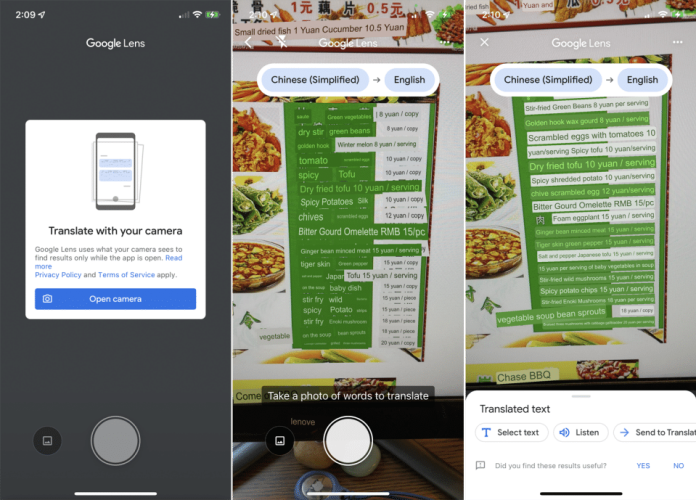
การแปลด้วยกล้องช่วยให้คุณสามารถจับภาพข้อความในภาษาต่างๆ ที่หลากหลายและเติบโตขึ้นเรื่อยๆ และแปลข้อความโดยตรงจากภาพถ่าย ด้วยภาษาต่างๆ คุณสามารถแปลขณะที่ใช้โทรศัพท์ได้ ในบางภาษา คุณอาจต้องถ่ายรูปเพื่อเน้นข้อความบนรูปภาพที่คุณต้องการแปล ฟังก์ชันนี้ทำงานร่วมกับการจดจำด้วยแสงและอัลกอริธึมการแปล และการประมวลผลภาพ
ในการเริ่มฟังก์ชันการแปลด้วยกล้อง เพียงกดไอคอน "กล้อง" ที่ด้านซ้ายมือของช่องแปลปกติ
- คลิกที่ไอคอน "กล้อง" ทางด้านซ้ายเพื่อเปลี่ยนเป็นโหมดนักแปลของกล้อง
ในภาษาเหล่านั้นที่มีการเสนอการแปลทันที ตัวเลือกของการแปลทันทีจะถูกเลือกโดยค่าเริ่มต้น สิ่งที่คุณต้องทำคือหันกล้องไปที่มุมฉากเพื่อให้หน้าจอแสดงข้อความที่คุณต้องการแปล
ขั้นตอนการแปลทันทีอาจช้าเล็กน้อย โดยเฉพาะในโทรศัพท์รุ่นเก่า อย่างไรก็ตาม Google แปลภาษาจะสามารถแปลข้อความบนหน้าจอโดยอัตโนมัติและซ้อนทับคำแปลทับข้อความต้นฉบับนั้น
- เพียงถือกล้องบนโทรศัพท์ของคุณเพื่อให้ข้อความที่คุณต้องการแปลปรากฏขึ้น
หากไม่มีการแปลทันใจสำหรับภาษาที่คุณต้องการแปล คุณจะสามารถถ่ายภาพข้อความที่คุณต้องการแปลโดยใช้โหมด "สแกน"
คุณไฮไลต์ข้อความที่ต้องการแปลได้โดยเลื่อนผ่านข้อความนั้นหรือแตะ "เลือกทั้งหมด" ที่ส่วนท้ายของหน้าจอ
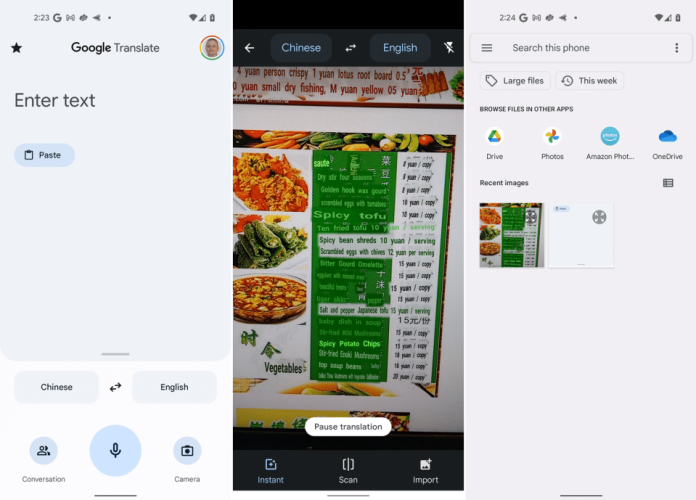
สิ่งที่คุณได้เลือกไว้ เช่นเดียวกับการแปล จะแสดงบนหน้าจอสูงในกล่องสีน้ำเงินและสีขาวตามลำดับ หากคุณเลือกคำมากกว่าสองสามคำ มีแนวโน้มว่าจะขยายเกินขอบหน้าจอ หากต้องการดูคำแปลทั้งหมด ให้กดลูกศรทางด้านขวาในกล่องสีน้ำเงิน การดำเนินการนี้จะคัดลอกข้อความและแปลและกลับสู่มุมมองเริ่มต้น
วิธีใช้ Google แปลภาษาบนคอมพิวเตอร์
คุณสามารถไปที่ หน้า Google แปลภาษา ในเบราว์เซอร์ Google ของคุณเพื่อเปิดใช้ Google แปลภาษาบนเว็บ
เลือกภาษาของการแปลที่คุณต้องการแปลจากเมนูแบบเลื่อนลง เขียนหรือคัดลอกและวางข้อความต้นฉบับลงในช่องด้านซ้ายมือ Google แปลภาษาจะแปลข้อความเป็นภาษาที่คุณเลือกโดยอัตโนมัติ
หากต้องการแปลเอกสาร คุณสามารถไปที่แท็บเอกสารแล้วอัปโหลดเอกสารต้นฉบับเป็นไฟล์ Word จากนั้นจะช่วยคุณในการแปลเอกสารเป็นภาษาเป้าหมาย
คุณแปลออฟไลน์อย่างไร
แม้ว่า Google แปลภาษาจะทำงานได้ดีที่สุดเมื่ออยู่บนอินเทอร์เน็ต แต่คุณสามารถใช้เพื่อแปลได้ถึง 59 ภาษาที่คุณต้องการแปลโดยไม่ต้องเชื่อมต่ออินเทอร์เน็ต ตรวจสอบให้แน่ใจว่าคุณดาวน์โหลดชุดภาษาที่เหมาะสมก่อนที่จะดาวน์โหลด
ขั้นตอนที่ 1. ทางด้านขวาของจอแสดงผลหลักของคุณ ให้แตะ การตั้งค่า หลังจากนั้นคุณสามารถเลือกการ แปลแบบออฟไลน์
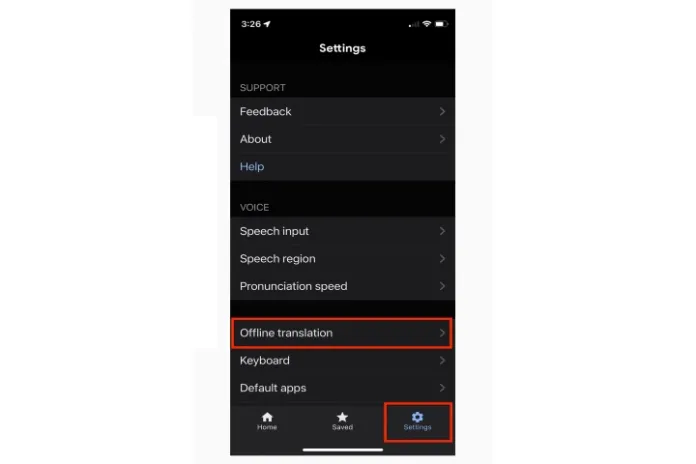
ขั้นตอนที่ 2: แตะ เพิ่มภาษา
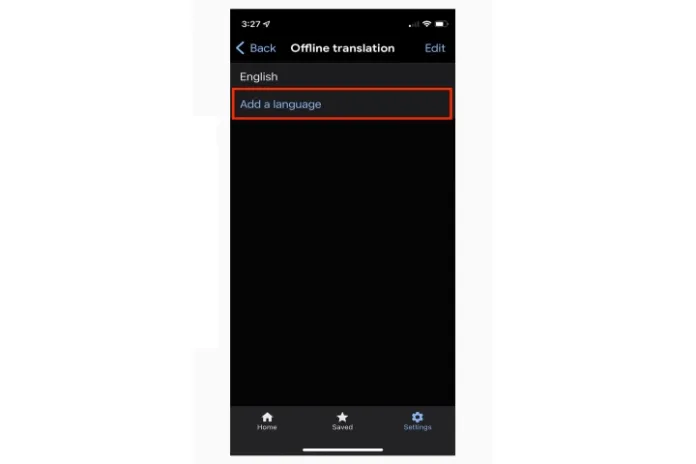
ขั้นตอนที่ 3 เลือกจากรายการภาษา
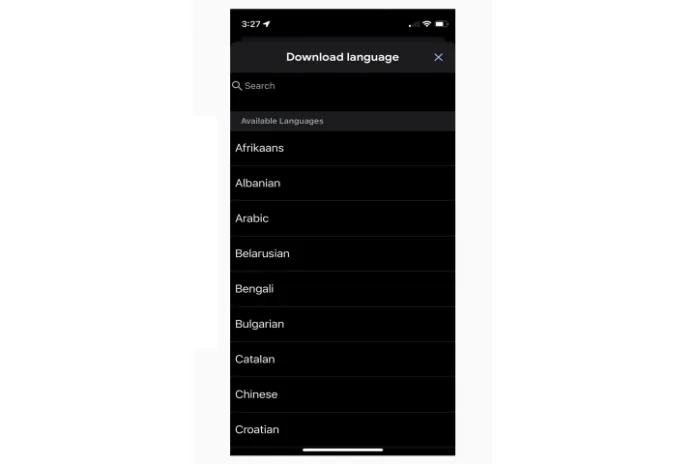
รับบริการออกแบบกราฟิกและวิดีโอไม่จำกัดบน RemotePik จองรุ่นทดลองใช้ฟรี
เพื่อให้คุณไม่พลาดข่าวสารล่าสุดเกี่ยวกับอีคอมเมิร์ซและ Amazon โปรดสมัครรับจดหมายข่าวของเราที่ www.cruxfinder.com
